par Martin Brinkmann le 27 septembre 2018 dans Windows – Dernière mise à Jour: 27 septembre 2018 – Pas de commentaires
La prochaine fonctionnalité de mise à jour est juste autour du coin; Microsoft, deux fois par année de calendrier pour la libération de fonctionnalité mises à jour signifie que la prochaine mise à niveau est au plus juste six mois.
Microsoft a adopté un nouveau modèle de service qu’il appelle Windows-comme-un-Service lors de la sortie de Windows 10. Avec l’ancien et dans le nouveau, c’est une description correcte de Windows-as-a-Service en tant que Microsoft ne prend pas en charge toutes les versions du système d’exploitation pour de longues périodes de plus.
Microsoft précédentes de systèmes d’exploitation, Windows 7 et Windows 8.1 ont tous deux été pris en charge pendant dix ans. Windows 10 versions sont pris en charge uniquement pour les 18 mois du côté du consommateur et jusqu’à 30 mois sur l’Entreprise et l’Éducation. La seule exception à la règle est le LTSB (à Long Terme d’Entretien de la Branche) de l’édition de Windows 10 pour les clients d’Entreprise qui est pris en charge pour une période plus longue.
Toutes les versions de Windows 10 comprennent des options pour retarder l’installation de mises à jour de fonctionnalités. Il faut établir une distinction entre professionnels et “la maison” versions de Windows 10.
Microsoft a ajouté des options de l’interface utilisateur de Windows 10 Pro, Entreprise, à l’Éducation et à d’autres versions professionnelles de Windows 10, mais pas de Windows 10 à la Maison.
Le guide suivant décrit comment vous pouvez retarder les mises à jour de fonctionnalités dans toutes les éditions de Windows 10.
Une courte explication des termes:
- Mises à jour de fonctionnalités — de mises à jour installer une nouvelle version du système d’exploitation, par exemple, la version de 1809 sur un système avec la version 1803 installé.
- Semi-Annuel de Canal (Ciblées) et Semi-Annuels Canal — La principale différence entre les deux est que les systèmes Semi-Annuel, le Canal de recevoir des mises à jour de fonctionnalités mois après la disponibilité générale. Il est généralement une période de 2 mois et Microsoft se réfère à ce que être prêt pour la plus large de l’organisation.
Windows 10 Pro, Entreprise, À L’Éducation
Toutes les éditions de Windows 10 conçues pour une utilisation professionnelle comprend deux options de l’interface utilisateur de retard mises à jour de fonctionnalités. Les administrateurs peuvent utiliser l’Éditeur de Stratégie de Groupe ou les Paramètres de la demande de reporter l’installation de mises à jour de fonctionnalités.
Les Paramètres de l’application
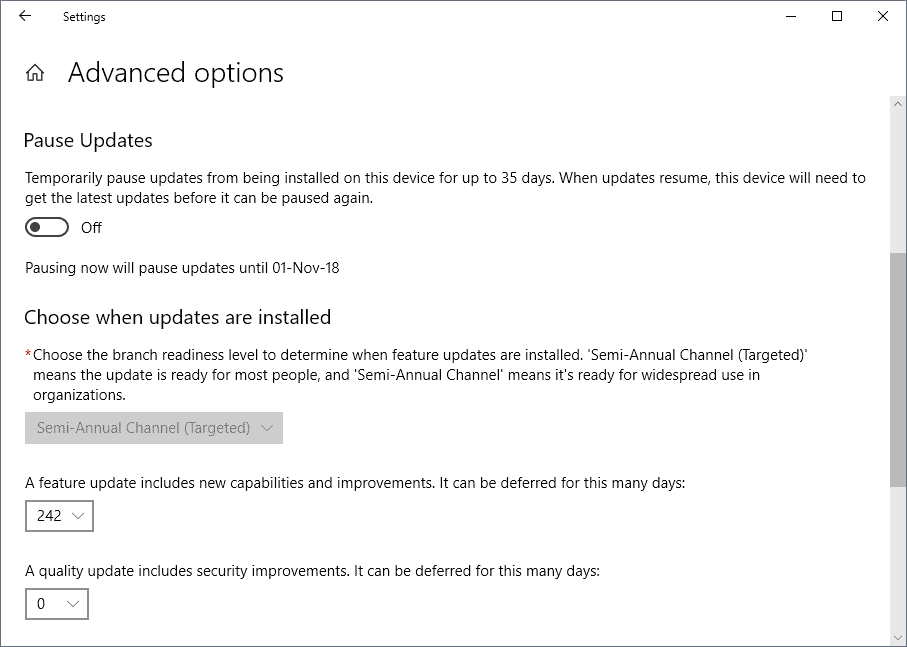
Les instructions suivantes vous guident à travers les étapes de retarder les mises à jour de fonctionnalités à l’aide de l’application Paramètres.
- Commencez par ouvrir l’application Paramètres, en utilisant le Raccourci Ctrl-I. Vous pouvez également cliquer sur Démarrer et sélectionnez Paramètres à partir de là, si vous préférez utiliser la souris ou la touche pour que.
- Aller à la mise à Jour de Sécurité et sélectionnez Options Avancées sur la page qui s’ouvre.
La page s’affiche avec trois options pour mettre en pause ou de différer les mises à jour:
- Pause Mises à jour – si vous sélectionnez cette option, les mises à jour sont en pause jusqu’à 35 jours. Les mises à jour doivent être installées après la période de l’avant, vous pouvez sélectionner pause mises à jour.
- La disponibilité de la direction Niveau — interrupteur de la direction générale du niveau de maturité de la valeur par défaut “Semi-Annuel de Canal (Ciblées) “Semi-Annuel de Canal”. L’option retard de l’installation de mises à jour jusqu’à ce que Microsoft estime que la mise à jour de prêt pour l’utilisation (généralement une période de 2 mois).
- Reporter les mises à jour de fonctionnalités — Reporter une fonctionnalité de mise à jour jusqu’à 365 jours
Les options fournies soutenir le blocage des mises à jour pendant un an. Le “reporter les mises à jour de fonctionnalités” option vous donne le plein contrôle sur le retard; vous pouvez l’installer à 90 ou 180 jours à compter du jour de la libération.
La Stratégie De Groupe
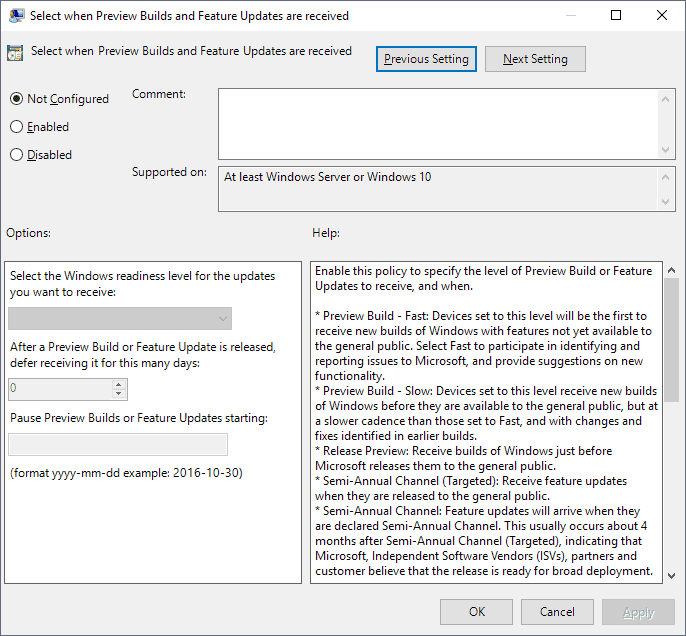
L’Éditeur de Stratégie de Groupe offre des options similaires. Voici ce que vous devez faire:
- Activer le bouton Démarrer.
- Tapez gpedit.msc et sélectionnez le résultat.
- Accédez à Configuration Ordinateur > Modèles d’Administration > Composants Windows > Windows Update > Windows Update pour les Entreprises
- Double-cliquez sur “Sélectionner lorsque la Prévisualisation versions et les Mises à jour sont reçues”.
- Définir la stratégie est activée.
Les options suivantes sont fournies:
- Sélectionner la version de Windows niveau de préparation — Notez que vous trouverez l’aperçu d’options de construction ici. Vous pouvez passer en “Semi-Annuel Canal” ici de reporter les mises à jour de fonctionnalités; cela fonctionne à l’identique de réglage de la Direction générale du Niveau de maturité dans l’application des Paramètres.
- Reporter la réception de mises à jour de fonctionnalités — Utilisez cette option pour reporter les mises à jour de fonctionnalités jusqu’à 365.
- Fonction Pause de Mises à jour — L’option suspend l’installation de Mises à jour de fonctionnalités jusqu’à 35 jours.
Toutes les Fenêtres de 10 éditions (y compris Windows 10 à la Maison)
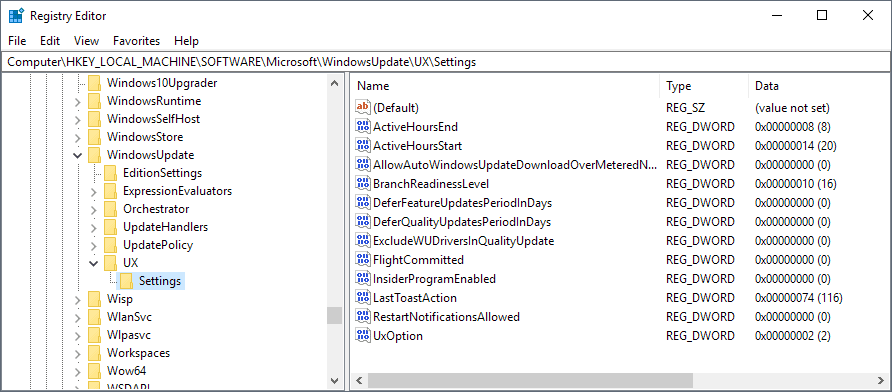
Windows 10 à la Maison les administrateurs ne peuvent pas retarder les mises à jour dans les Paramètres de l’application ou de l’utilisation de la Stratégie de Groupe que les deux options ne sont pas disponibles dans la Maison d’éditions.
Mises à jour de fonctionnalités peut être retardée dans le Registre de Windows ainsi et que l’option est disponible dans toutes les éditions du système d’exploitation.
- Activer le menu Démarrer.
- Type regedit.exe et sélectionnez l’Éditeur de Registre de résultat.
- Confirmer l’invite UAC.
- Aller à l’OrdinateurHKEY_LOCAL_MACHINESOFTWAREMicrosoftWindowsUpdateUXParamètres
- Remarque: si l’une des touches est manquant, cliquez-droit sur le précédent, par exemple WindowsUpdate, et sélectionnez Nouveau > Clé pour le créer.
- La valeur Dword BranchReadinessLevel détermine si le système est à l’échelle Semi-Annuel de Canal (Ciblées) ou Semi-Annuel de Canal. Placez à 10 pour le premier et 20 pour le second.
- Remarque: si la valeur Dword n’existe pas de droite, cliquez sur Paramètres, puis sélectionnez Nouveau > valeur Dword (32 bits) Valeur.
- La valeur Dword DeferFeatureUpdatesPeriodInDays les retards de l’installation de mises à jour par le nombre de jours choisis.
- Encore une fois, si la valeur Dword n’existe pas le créer à l’aide de la méthode décrite ci-dessus.
Une autre option qui est disponible sur tous les Windows 10 éditions consiste à définir la connexion des compteurs.
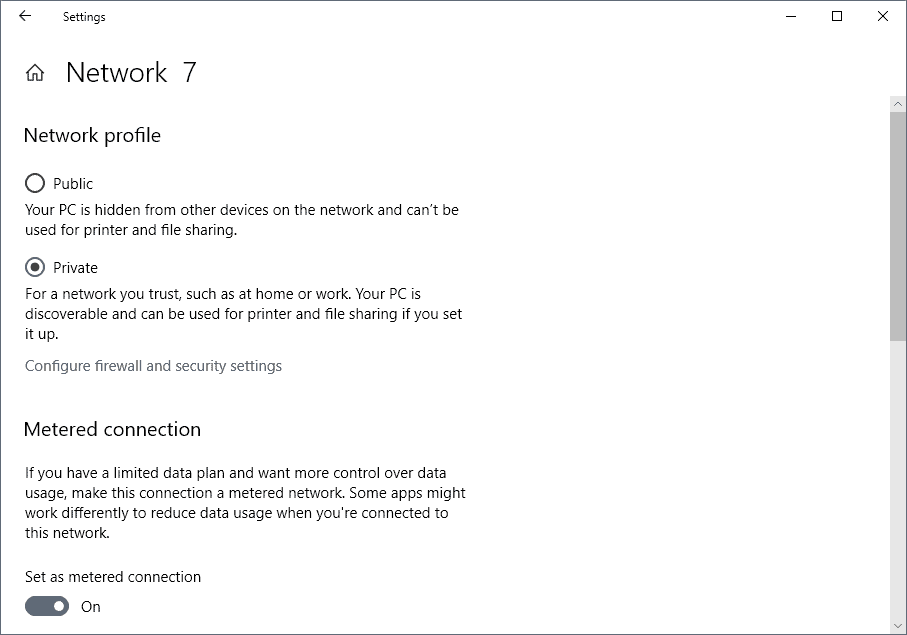
- Ouvrez Paramètres > Réseau et Internet > Ethernet
- Cliquez sur une connexion Réseau, il y un après l’autre.
- Sur l’écran qui s’ouvre, bascule “Définir comme compteur de connexion” alors qu’il lit.
- Répétez cette opération pour les connexions Wi-Fi, de sorte que toutes les connexions réseau que le PC peut faire sont fixés à des compteurs.
Mises à jour de fonctionnalités ne sont pas téléchargées lorsque le PC est connecté à un compteur de connexion.
Le Mot De La Fin
Toutes les options peuvent être utilisées pour retarder l’installation de la fonctionnalité mises à jour sur un ordinateur qui exécute Windows 10. Le passé a montré, cependant, que la fonctionnalité mises à jour peuvent obtenir installé, de toute façon, même si vous réglez le système de report.
Microsoft a mis à jour des systèmes de force vers des versions plus récentes même si les Ordinateurs ont été mis à reporter les mises à niveau vers les nouvelles versions du système d’exploitation.
Dans tous les cas, il est recommandé que vous créez régulièrement des sauvegardes du système, de sorte que vous pouvez revenir à une version précédente lorsque cela se produit.
Maintenant, Vous: Lorsque vous installez de nouvelles mises à jour pour Windows 10?